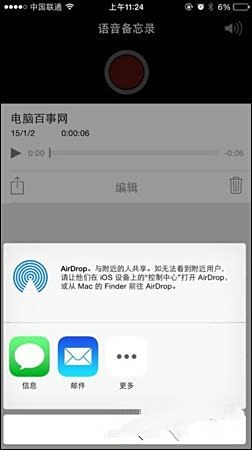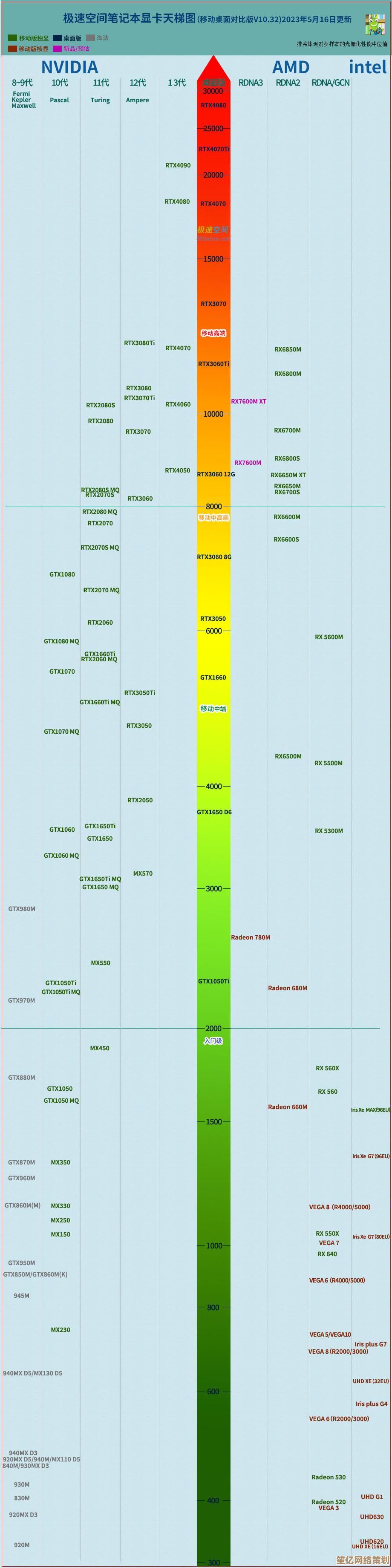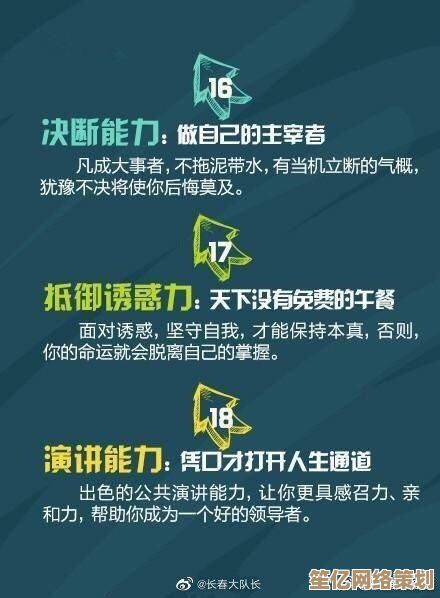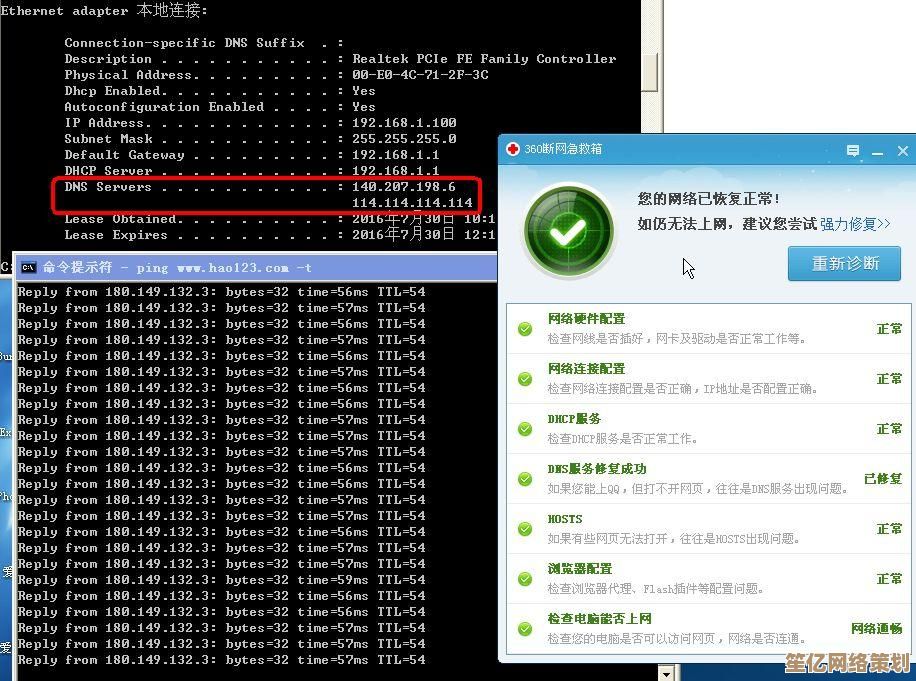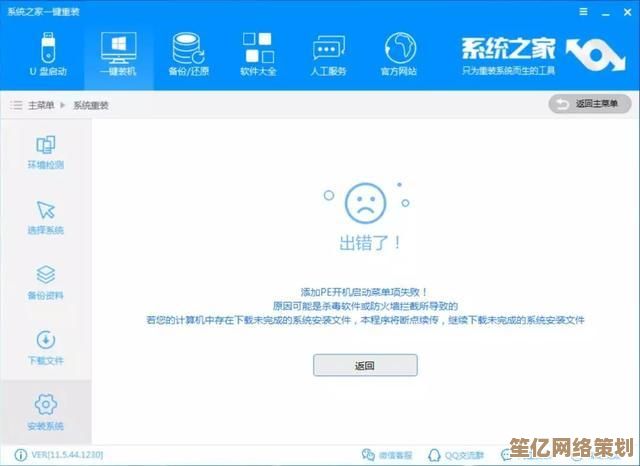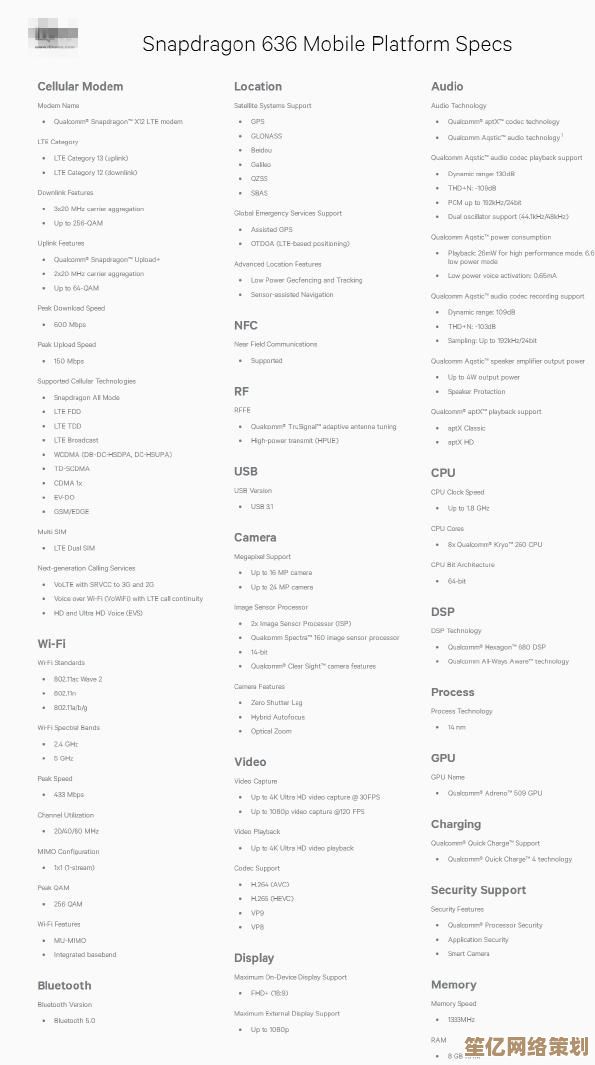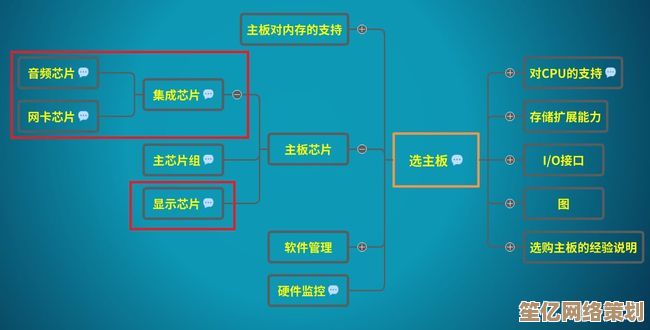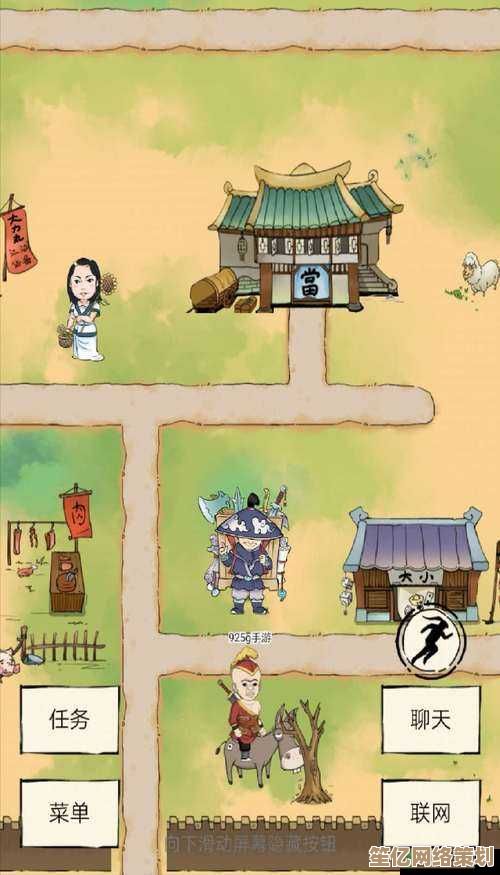Win11开启摄像头导致显示器黑屏的故障排查与解决
- 问答
- 2025-10-01 18:57:58
- 1
哎,最近真是被Windows 11的摄像头折腾得够呛!😫 谁能想到,开个摄像头居然能把显示器搞黑屏?这事儿听起来离谱,但真发生在我身上了——上周开Zoom会议,一点摄像头,屏幕“啪”一下就黑了,声音还在响,鼠标还能动,但就是看不见任何东西,一开始我还以为是硬件坏了,差点怒砸电脑(冷静后庆幸没下手💢)。
后来查了一圈,发现这问题其实挺常见,尤其是Win11更新后驱动或权限冲突搞的鬼,我来分享下我的排查经历和解决方案,希望能帮到同样抓狂的你。
🔍 一、先别慌,试试“盲操作”
黑屏后别强制关机!先按 Win+Ctrl+Shift+B 试试看,这是Windows的显示驱动强制重启快捷键,能瞬间唤醒黑屏(对我有效过一次,但后来又不灵了😂),如果屏幕闪一下恢复,可能是显卡驱动抽风。
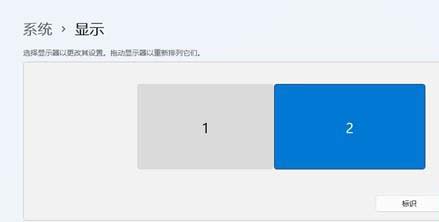
🛠️ 二、排查思路:从简单到复杂
-
检查摄像头物理开关和权限
有些笔记本有物理摄像头开关(比如我的联想角落有个小拨钮),不小心关了就可能导致识别异常,另外去 设置→隐私和安全性→相机,确保“相机访问”是开的,而且允许应用调用,我之前就因为某次更新后权限被重置了,系统自动禁用了摄像头调用权😤。 -
驱动冲突是重灾区!
Win11自动更新经常搞出驱动兼容问题,我是这样做的: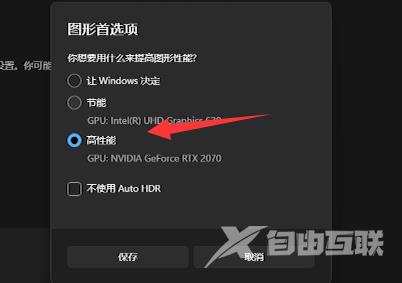
- 设备管理器里回退驱动:黑屏后重启进安全模式(开机时强制关机2次,第三次会自动进修复模式,选“高级选项→启动设置→重启→按5进入安全模式带网络”),然后打开设备管理器,找到“相机”和“显示适配器”,右键属性→回退驱动程序(如果按钮是灰的,说明没旧版,直接卸载然后重启让系统重装)。
- 手动更新显卡驱动:去官网下最新版(NVIDIA/AMD/Intel核显),别用第三方工具!我偷懒用过某驱动精灵,结果装完更黑了……🙃
-
该死的“相机帧率兼容性”
这是我搜论坛时发现的冷知识:有些摄像头默认输出高帧率(比如60fps),而老显示器或HD线材不支持,导致信号冲突黑屏,解决办法:- 换一个摄像头应用试试(比如系统自带的“相机”App),如果这里正常,就是某个软件(比如Zoom、钉钉)的兼容问题。
- 在相机高级设置里调低帧率(可惜Win11没直接选项,得用第三方工具像OBS调整输出参数)。
-
外接显示器的坑
如果你外接显示器,试试拔掉HDMI/DP线,用笔记本自带屏幕开摄像头,我同事就是外接屏和内置摄像头信号打架,拔掉线立马正常……然后更新了显示器固件才解决。
💡 三、玄学但可能有用的偏方
- BIOS/UEFI重置:开机按F2/Del进BIOS,恢复默认设置(注意备份!),我的华硕主板重置后居然好了,猜测是电源管理模块冲突。
- 关闭“快速启动”:这功能经常导致驱动加载不全,去 控制面板→电源选项→选择电源按钮功能→更改当前不可用设置,取消勾选“启用快速启动”,然后彻底关机再开。
- 换用户账号测试:新建个本地管理员账号,登录后开摄像头,如果正常,就是原账号配置文件坏了——别心疼,备份数据重装用户配置吧(微软账号同步的设定偶尔会抽风)。
❤️ 最后说两句
折腾一圈后,我发现Win11的摄像头黑屏其实很少是硬件问题,多是系统更新和驱动兼容的锅,如果你也遇到,千万别像我一开始那样暴躁(摔鼠标警告⚠️),耐心一步步试,总能解决,如果实在没辙……备份数据重装系统吧,人生苦短,别跟电脑较劲😌。
希望你的屏幕早日重见光明!有其他奇葩经历欢迎分享~(反正我已经对Win11的BUG见怪不怪了哈哈)
本文由钊智敏于2025-10-01发表在笙亿网络策划,如有疑问,请联系我们。
本文链接:http://waw.haoid.cn/wenda/16125.html